近日來耍廢很喜歡看別人直播,自已也無聊的玩起了直播技術,後來發現到了知名的直播軟體OBS一次直能開一個直播不能開兩個,如果要同時連兩家平台一台電腦要同時開兩個OBS那麼會造成電腦的效能吃緊,就不能好好的把資源分給遊戲好好的進行直播了,在網路上google了很多方式,大多是進行多平台轉播的付費平台才有提供多平台的轉發,對於一個不想租用只想嘗試多平台轉發的我只好學習從自己的電腦架設一平吧,因此我試了眾多的可行方案終於讓我找到了一個不用花錢也能自己作多平台轉發的工具Nginx好了,以下開台不多作廢話我們開始介紹如何不花錢就能轉發多平台直播吧。
一、首先是所需的工具介紹與取得網址
1.OBS:直播用的工具,必備(廢話
https://obsproject.com/
2. Nginx: 網頁伺服器Nginx
https://nginx.org/en/download.html
(1).Gryphon :但為了架設串流服務請加關鍵字Gryphno版(此版本已經編譯串流功能)
http://nginx-win.ecsds.eu/download/nginx 1.7.11.3 Gryphon.zip
(2).nginx-rtmp-module:為串流內建模組
https://github.com/arut/nginx-rtmp-module/archive/master.zip
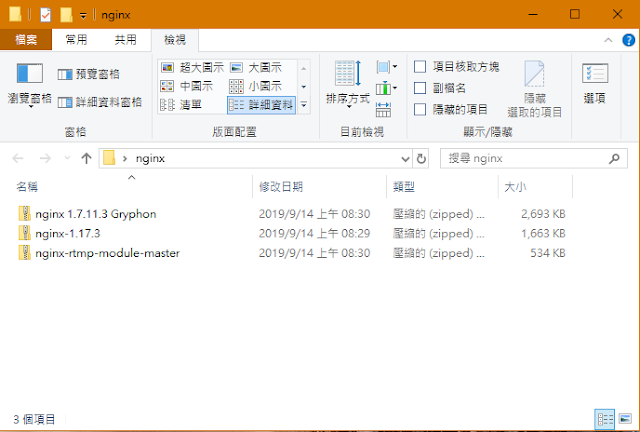
二、組合出windows下能啟動的rmtp Server
主要就是這三樣啦,其實只要nginx 1.7.11.3 Gryphon+nginx-rtmp-module-master就可以了,不過個人想要乾淨一點的伺服器所以就弄了一個原始的nginx作為我的環境了,所以這三個是我們rmtp伺服的原料下一步就是將他們全部解壓縮作成三個資料夾如下圖:
拷貝nginx 1.7.11.3 Gryphon目錄下的lua51.dll跟nginx.exe到nginx-1.17.3下
接下來更改nginx-rtmp-module-master刪去資料夾名稱的-master為nginx-rtmp-module
接著移動或拷貝檔案到步驟剛才的nginx-1.17.3就大工告成了
三、設定:請將你的nginx-1.17.3\conf\nginx.conf檔案打開加入以下內容,按下方圖去修改設檔案
====================== 複制設定內容一 ======================
events {
worker_connections 8192;
}
rtmp {
server {
listen 1935;
chunk_size 65535;
application live {
live on;
# record first 1K of stream
record all;
record_path /tmp/av;
record_max_size 1K;
# append current timestamp to each flv
record_unique on;
# publish only from localhost
allow publish 127.0.0.1;
deny publish all;
#allow play all;
meta copy;
include ../option.txt;
}
}
}
====================== 複制設定內容二 ======================
location /stat {
rtmp_stat all;
rtmp_stat_stylesheet stat.xsl;
}
location /stat.xsl {
root nginx-rtmp-module/;
}
location /control {
rtmp_control all;
}
完成後儲存接著在nginx-1.17.3\目錄下健立一個純文字檔命名為option.txt 內容如下
push rtmp://a.rtmp.youtube.com/live2/(你youtube直播用的金鑰);
push rtmp://live-api-s.facebook.com:80/rtmp/(你facebook直播用的金鑰);
接著建立一個stop.bat內容如下
nginx -s stop
最後儲存檔案後,恭喜你,已經擁有了個人聯播神器如下圖:
如果以上的方式還是覺得很複雜或是懶得弄,各位可以到以下網址取得我收集與打包好的工具。
可聯播的Nginx的封裝包含此次取到的原始檔案內容(點此下載)
只有已收集好的檔案
一、首先是所需的工具介紹與取得網址
1.OBS:直播用的工具,必備(廢話
https://obsproject.com/
2. Nginx: 網頁伺服器Nginx
https://nginx.org/en/download.html
(1).Gryphon :但為了架設串流服務請加關鍵字Gryphno版(此版本已經編譯串流功能)
http://nginx-win.ecsds.eu/download/nginx 1.7.11.3 Gryphon.zip
(2).nginx-rtmp-module:為串流內建模組
https://github.com/arut/nginx-rtmp-module/archive/master.zip
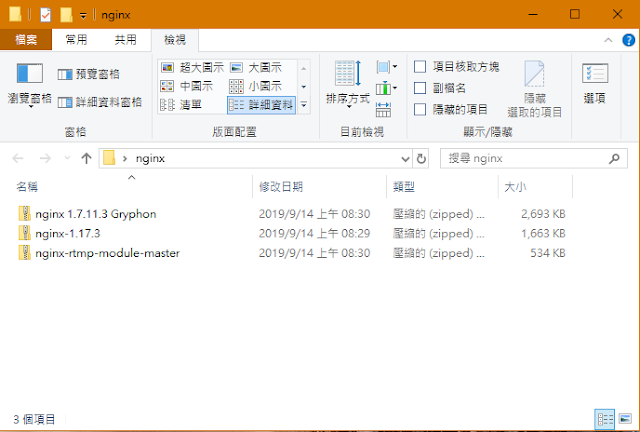
二、組合出windows下能啟動的rmtp Server
主要就是這三樣啦,其實只要nginx 1.7.11.3 Gryphon+nginx-rtmp-module-master就可以了,不過個人想要乾淨一點的伺服器所以就弄了一個原始的nginx作為我的環境了,所以這三個是我們rmtp伺服的原料下一步就是將他們全部解壓縮作成三個資料夾如下圖:
拷貝nginx 1.7.11.3 Gryphon目錄下的lua51.dll跟nginx.exe到nginx-1.17.3下
接下來更改nginx-rtmp-module-master刪去資料夾名稱的-master為nginx-rtmp-module
接著移動或拷貝檔案到步驟剛才的nginx-1.17.3就大工告成了
三、設定:請將你的nginx-1.17.3\conf\nginx.conf檔案打開加入以下內容,按下方圖去修改設檔案
====================== 複制設定內容一 ======================
events {
worker_connections 8192;
}
rtmp {
server {
listen 1935;
chunk_size 65535;
application live {
live on;
# record first 1K of stream
record all;
record_path /tmp/av;
record_max_size 1K;
# append current timestamp to each flv
record_unique on;
# publish only from localhost
allow publish 127.0.0.1;
deny publish all;
#allow play all;
meta copy;
include ../option.txt;
}
}
}
====================== 複制設定內容二 ======================
location /stat {
rtmp_stat all;
rtmp_stat_stylesheet stat.xsl;
}
location /stat.xsl {
root nginx-rtmp-module/;
}
location /control {
rtmp_control all;
}
完成後儲存接著在nginx-1.17.3\目錄下健立一個純文字檔命名為option.txt 內容如下
push rtmp://a.rtmp.youtube.com/live2/(你youtube直播用的金鑰);
push rtmp://live-api-s.facebook.com:80/rtmp/(你facebook直播用的金鑰);
接著建立一個stop.bat內容如下
nginx -s stop
最後儲存檔案後,恭喜你,已經擁有了個人聯播神器如下圖:
如果以上的方式還是覺得很複雜或是懶得弄,各位可以到以下網址取得我收集與打包好的工具。
可聯播的Nginx的封裝包含此次取到的原始檔案內容(點此下載)
只有已收集好的檔案






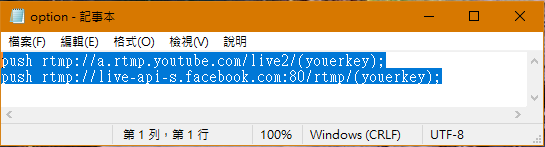

留言
張貼留言